Hogyan lehet letiltani a Google Chrome Liner frissítéseit
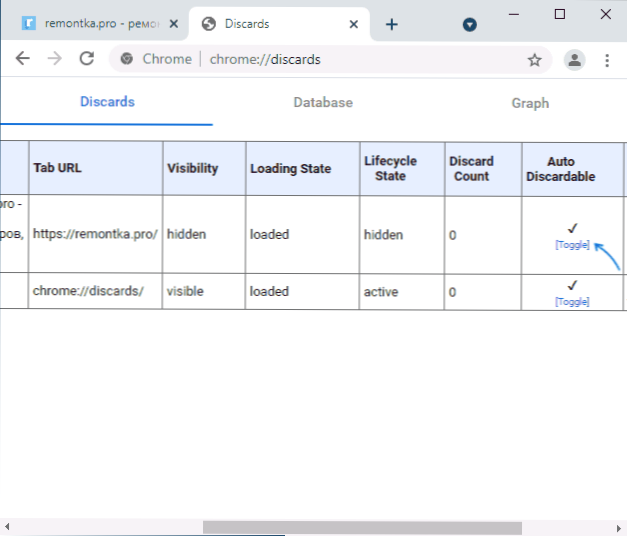
- 2439
- 636
- Boros Patrik
A Google Chrome legújabb verzióiban, alapértelmezés szerint, az alvás (felfüggesztés) és az inaktív fülek kirakodása funkciója ennek eredményeként azt a tényt eredményezi, hogy amikor egy idő után visszatér a fülre, újraindítják. A fülek ilyen típusú újraindítását többféle módon le lehet tiltani.
Ebben az utasításban részletesen arról, hogyan lehet letiltani a Google Chrome lapok frissítését, amikor a böngésző eszközöket is beépítették, és a kifejezetten erre a célra kifejezetten a kiterjesztéseket használják.
- A felfüggesztés kikapcsolása és a fülek újraindítása a krómbeállításokban
- Bővítmények a fülek kirakodásának ellenőrzéséhez
A króm fülek újraindításának kikapcsolása a böngésző beállításaiban
Lehet, hogy az első lehetőség nem a legkényelmesebb, de nem igényel harmadik féltől származó kiterjesztés vagy program telepítését, és lehetővé teszi a nem aktív fülek automatikus frissítésének letiltását.
Ezt megteheti a következő lépésekkel:
- A Google Chrome bármikor lépjen az oldalra Chrome: // Domards (Még hozzá is adhatja a könyvjelzőkhöz).
- Megnyílik egy oldal az aktuális időpontban nyitott lapok listájával.
- Az "Auto Deríthető" oszlopban a "Toggle" gombra kattintva kapcsolja ki a fülek automatikus kirakodását, amelyet mindig elfoglaltnak kell hagyni, és nem frissítve, amikor rájuk vált.
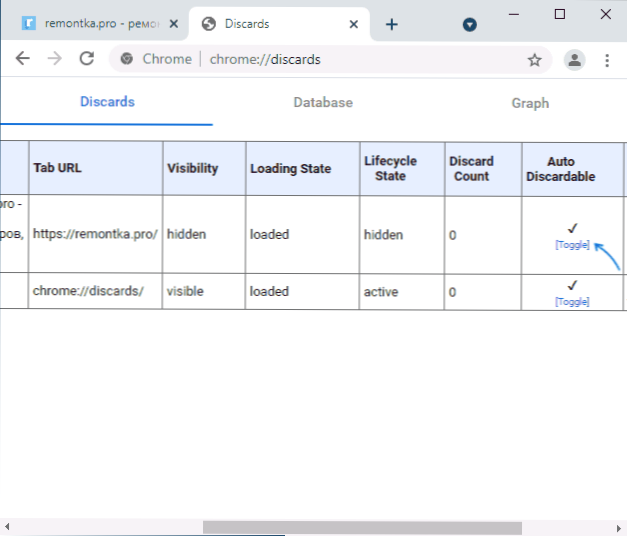
- Zárja be a Dobokok fület.
Készen áll, de, amint a fentiekben megjegyeztük, lehet, hogy a módszer nem a legkényelmesebb: ha bezárja a fület, majd újra ugyanazon a webhelyen lépjen egy új lapon, az összes leírt műveletet újra meg kell ismételni.
Bővítés az inaktív króm fülek automatikus frissítésének letiltásához
Meghosszabbítható a lapok kirakodása és frissítésének megfelelőbb módja a második nyílással. A legegyszerűbb, csak az automatikus felfüggesztés kikapcsolása és a fülek újratöltése a bővítés aktiválása után, az automatikus lapok kidobása letiltja.
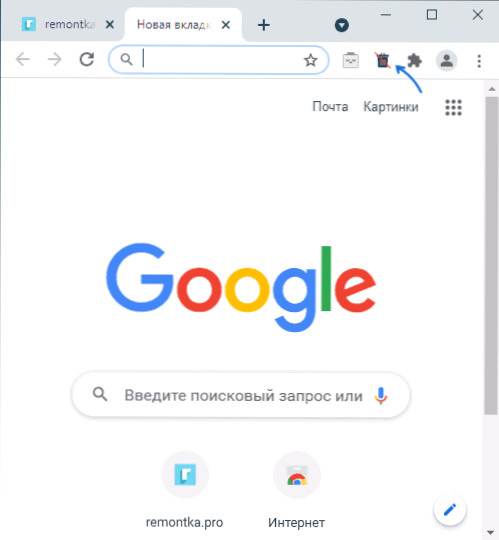
A fejlettebb lehetőség a nagy felfüggesztő, ez a kiterjesztés oroszul kapható, és lehetővé teszi:
- Helyezze az összes fület alvási módba, vagy szálljon ki belőle (függessze fel az összes fület, vagy folytassa az összes fület).
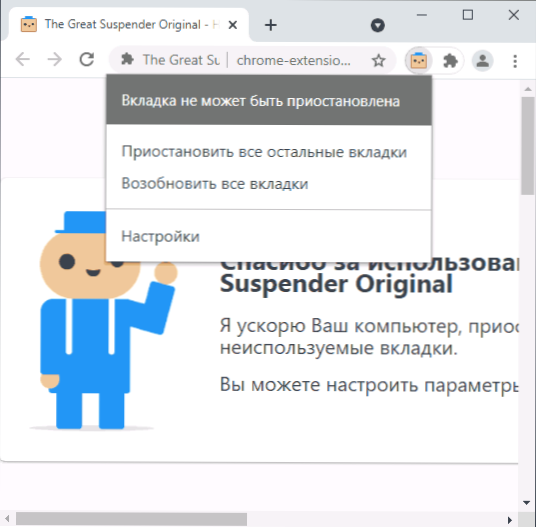
- A Beállítások szakaszban konfigurálja az automatikus viselkedést: Kapcsolja be a lapok kirakodási idejét, állítsa be a rögzített lapok kirakodását (és ennek eredményeként - frissítését) tiltó jeleket, amelyek álcázott felhasználói bemeneti adatokat tartalmaznak, amelyek elveszítik az audio -t. , aktív fülek az egyes króm ablakokban.
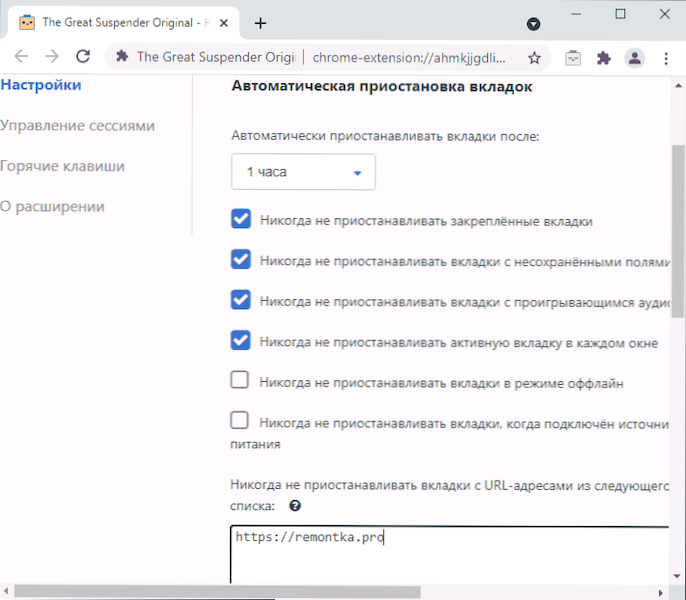
- Ezenkívül kikapcsolhatja az összes fül alvási módját, amikor a hálózatból bekapcsol, vagy manuálisan állíthatja be a webhelyek címeit, amelyeknek a fülek kirakodása tilos.
- Vannak kibővített funkciók is a bővítésben, például a nyitott lapok állapotának kezelése billentyűzet -kombinációkkal.
Ezek nem mind rendelkezésre álló kiterjesztések a Chrome Store -ban a vizsgált feladathoz, hanem az egyik legnépszerűbb és jó hírnévvel a cikk írásakor.
- « A Windows 10 nem látja az SSD -t - a probléma megoldásának okait és módszereit
- Hogyan lehet megváltoztatni a játékok és programok alapértelmezett videokártyáját a Windows 10 -ben »

